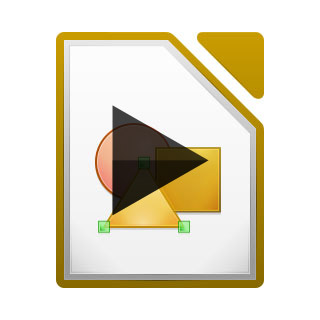
Tutorial LibreOffice Draw – Como Aplicar Efeitos
Ene Tutoriais LibreOffice Draw Videoaulas LibreOffice Draw
Grande parte da edição de um arquivo no Draw é feita através da aba de Propriedades. Ali se concentram as principais opções de customização, seja qual for o objeto selecionado. Ainda assim, uma parte dessas opções são limitadas, o que dificulta o processo de criação. E é justamente para facilitar esse processo que existem os Efeitos no LibreOffice Draw, ferramentas que te dão mais liberdade para editar seus objetos. E é exatamente sobre Efeitos que falarei na videoaula de hoje.
No total, falaremos sobre 9 efeitos diferentes que podem ser aplicados no Draw. São eles:
- Ferramenta Girar
- Ferramenta Inverter
- Ferramenta Em Objeto de Rotação 3D
- Ferramenta Definir como Círculo (Perspectiva)
- Ferramenta Definir como Círculo (Inclinar)
- Ferramenta Distorcer
- Ferramenta Transparência
- Ferramenta Gradiente
- Ferramenta Sombra
E não deixe de assistir as videoaulas anteriores:
- Tutorial LibreOffice Draw – Trabalhando com as formas
- Tutorial LibreOffice Draw – Inserindo e editando textos
- Tutorial LibreOffice Draw – Alinhar, combinar e dispor objetos
- Tutorial LibreOffice Draw – Trabalhando com Imagens
Inscreva-se no canal do Ene Maneiras no YouTube.
Paulistano, 28 anos, Designer, bem geek e criador do Ene Maneiras.
